Instalar impresora térmica como genérica y compartirla
Introducción
A veces no podemos conseguir los drivers o controladores originales de nuestras impresoras térmicas. O tal vez sea por nuestro gusto instalarlas como genéricas. Así que en este tutorial veremos cómo instalarlas sin necesidad de drivers.
Instalar impresora genérica
Lo primero que tenemos que hacer es conectar nuestra impresora y encenderla.
Ahora vamos al panel de control y luego a Dispositivos e impresoras. Ahí seleccionamos Agregar una impresora. Inmediatamente aparecerá una ventana como la de abajo, en donde vamos a seleccionar La impresora deseada no está en la lista


Ahora en el puerto elegimos el USB00X en donde la X es un número. Si tenemos más dispositivos tendremos que ir probando uno por uno, pero si no, seleccionamos el único que exista. En mi caso sólo hay uno, por lo que tomaré ese.
Una vez que seleccionemos el puerto hacemos click en Siguiente.
En la siguiente pantalla nos da una lista de controladores. Buscamos el que diga Generic y a la derecha seleccionamos Generic Text Only. Finalmente hacemos click en siguiente:
Una vez asignado el nombre hacemos click en Siguiente
Cuando termine, mostrará esto. Hacemos click en Imprimir una página de prueba para ver si la instalación ha ido bien…
Hacemos click en Cerrar y en la otra ventana hacemos click en Finalizar. Si todo ha ido bien, se debió haber impreso algo así:
En esa imagen se puede apreciar el nombre, el puerto, etcétera. Si no ha ido bien, probemos con otro puerto siempre y cuando comience con USB00X
Compartir impresora
Si vienes aquí por el tutorial de imprimir ticket en impresora térmica desde PHP, te enseñaré a compartirla.
Una vez instalada vamos a Panel de control y después a Dispositivos e impresoras. Ahí, a la impresora que instalamos le hacemos click derecho y seleccionamos Propiedades de impresora:
En mi caso dejaré el mismo nombre.
If you want the english version, here you have how to share a printer on Windows.
Entradas recientes
Resetear GOOJPRT PT-210 MTP-II (Impresora térmica)
El día de hoy vamos a ver cómo restablecer la impresora térmica GOOJPRT PT-210 a…
Proxy Android para impresora térmica ESC POS
Hoy voy a enseñarte cómo imprimir en una impresora térmica conectada por USB a una…
Android – Servidor web con servicio en segundo plano
En este post voy a enseñarte a programar un servidor web en Android asegurándonos de…
Cancelar trabajo de impresión con C++
En este post te quiero compartir un código de C++ para listar y cancelar trabajos…
Copiar bytes de Golang a JavaScript con WebAssembly
Gracias a WebAssembly podemos ejecutar código de otros lenguajes de programación desde el navegador web…
Imprimir PDF con Ghostscript en Windows de manera programada
Revisando y buscando maneras de imprimir un PDF desde la línea de comandos me encontré…
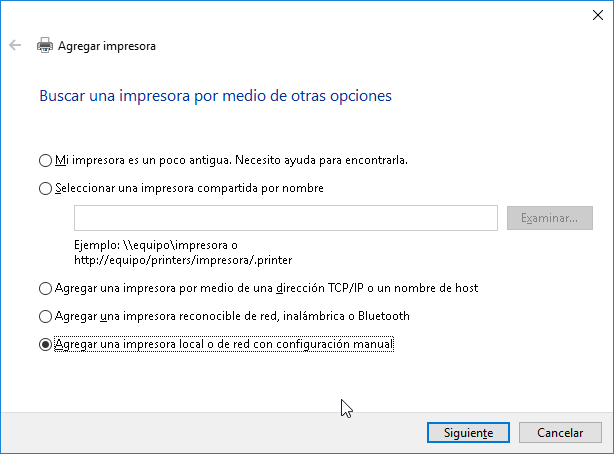

Ver comentarios
Hola otra vez, soy la del problema para imprimir el codigo de barras. Ya pude resolverlo, probe en otra compu y funciono. Al parecer mi perfil de chrome tenia muchas plugins instaladas, quiza era el bloqueador de anuncios. Gracias y disculpas!
Me agrada saber que funciona correctamente
Hola, muchas gracias por el tutorial, me funciono con el ticket.
Pero para imprimir codigo de barras no me sale. Preciono el icono para imprimir y la ventana que deberia salir para imprimir se cierra inmediatamente. Como podria solucionarlo?
Hola. Envíeme un mensaje en https://parzibyte.me/#contacto o al correo parzibyte@gmail.com para poder revisar su problema
Aun tiene soporte el código en 2024 amigo?
2024 probado y funcionando
Muy buen aporte, la verdad me sirvió de mucho
Tengo el codigo que hace la impresion a la fiscal en el servidor remoto, y hay un equipo haciendo la venta local. Pero cuando intenta abrir el puerto, obviamente esta buscando el local y no lo puede abrir. para imprimir en el equipo de punto de venta.
https://parzibyte.me/blog/2022/05/28/imprimir-red-usando-plugin-impresora-termica/
Hola hice los pasos y se imprimió la página de prueba en windows, al abrir el programa, en ajustes, este si detecta la impresora, le puse EC80, le pongo guardar, pero al hacer la prueba no manda ninguna impresión, será que me faltó algo? la opción de compartir se encuentra activa. Saludos
Hola. Me parece que ya le atendí por correo, pero para futuras consultas: el problema era en el programa de estacionamiento que no funcionaba con el plugin. El programa de parqueadero funcionaba bien, y también el plugin, pero la conexión no. Ya fue arreglado y se puede ver en: https://parzibyte.me/blog/2021/05/11/sistema-estacionamientos-gratuito-open-source/
También en: https://parzibyte.me/blog/2022/05/03/software-parqueadero-tarifas-usuarios-personalizacion-ticket/
Y en el siguiente vídeo: https://www.youtube.com/watch?v=7XHqTJ2OfyU
Buenos días! tenes idea si para impresoras termicas pero de etiquetas sirve? Estoy necesitando imprimir etiquetas de envios de mercadolibre desde un sistema de gestion que me devuelve un pdf o un txt para imprimir, y necesito algo que sea tipo, apretar un boton y que imprima.... Desde ya muchas gracias!
Hola. Las impresoras de etiquetas manejan otro lenguaje. Si tiene una impresora térmica tal vez funcione lo siguiente: https://parzibyte.me/blog/2022/11/18/imprimir-codigos-barras-impresora-termica/
Buenas tardes, tenemos un nuevo equipo en donde se está realizando todo el proceso de instalación nuevamente, pero al ejecutar el plugin y realizar la impresión no funciona. Por favor tu apoyo en este proceso.
Hola. Si tiene alguna solicitud puede hacérmela llegar en https://parzibyte.me/#contacto
Intento compartir la impresora pero es imposible. Genera error. Probe en 2 pc diferentes y nada.
Necesito saber si es posible ejecutar el plugin en linux (ubuntu), la impresora esta conectada e imprime correctamente por fuera de mi sistema. Ya ejecute el plugin, pero nada.
Hola, sí funciona en Ubuntu, pero para ello hay que crear una compilación especial. Si gusta puede contactarme en https://parzibyte.me